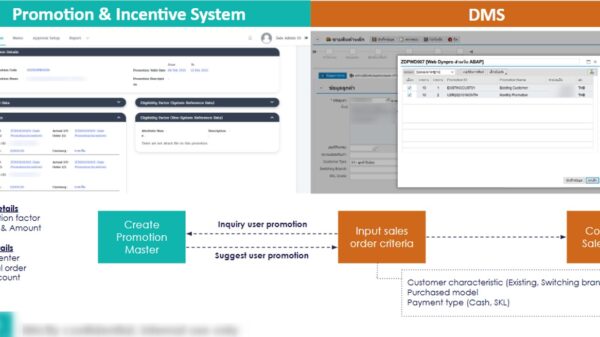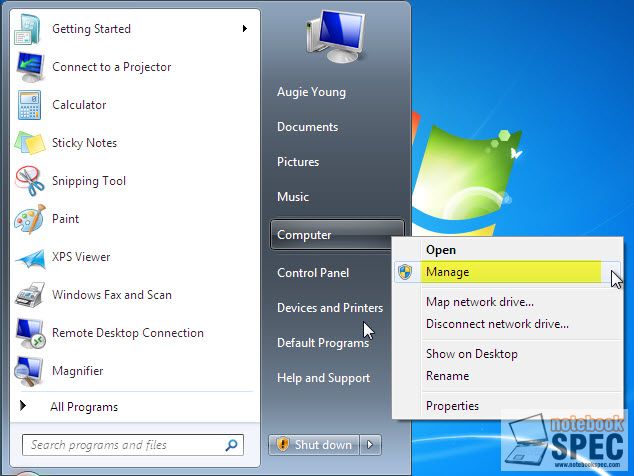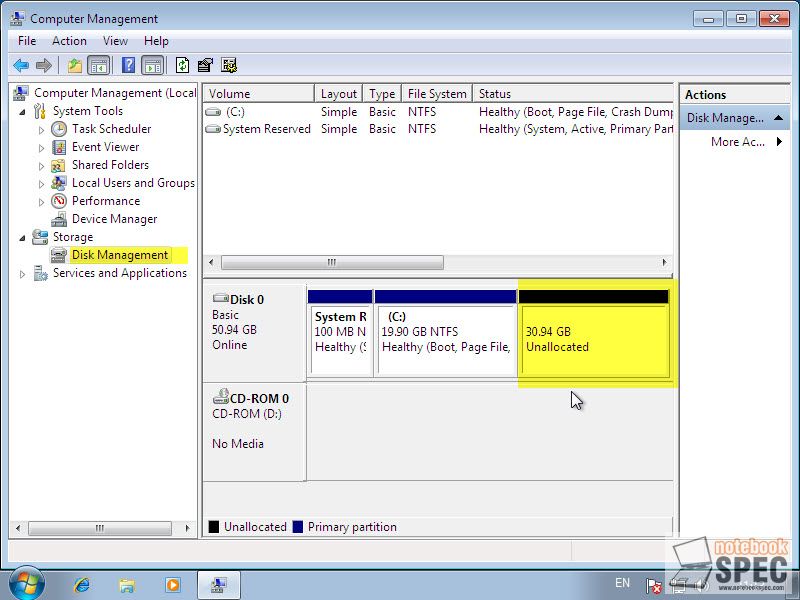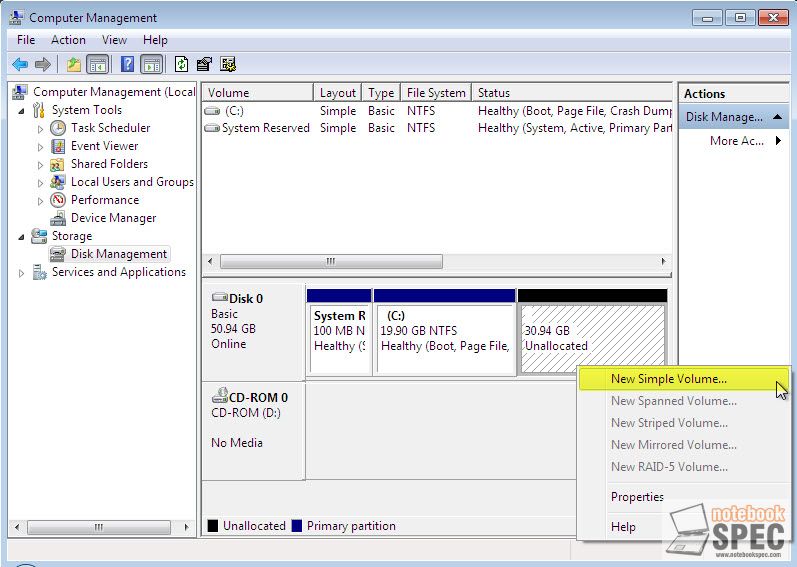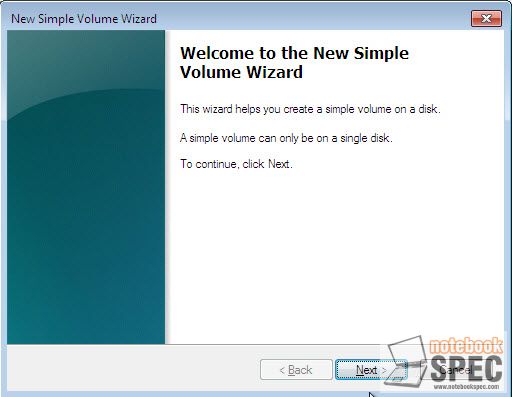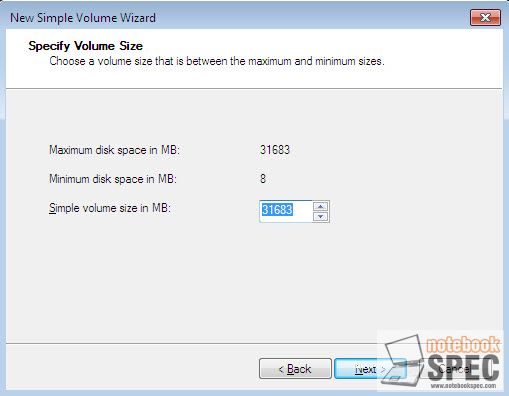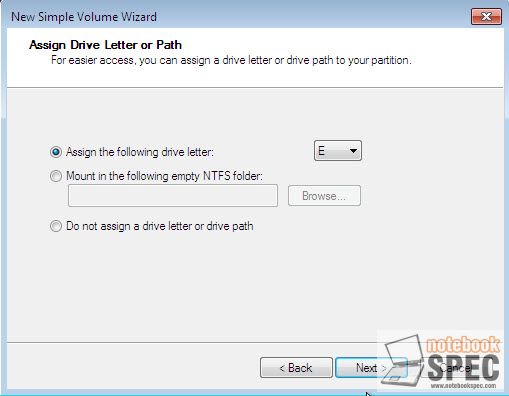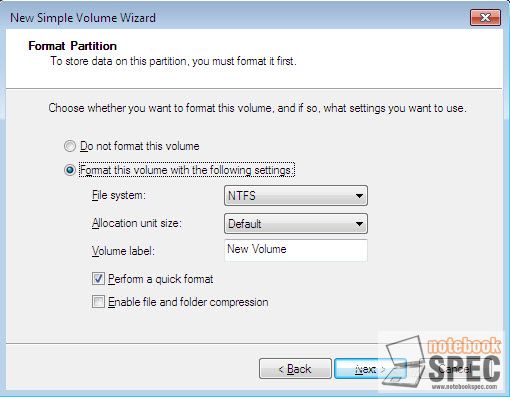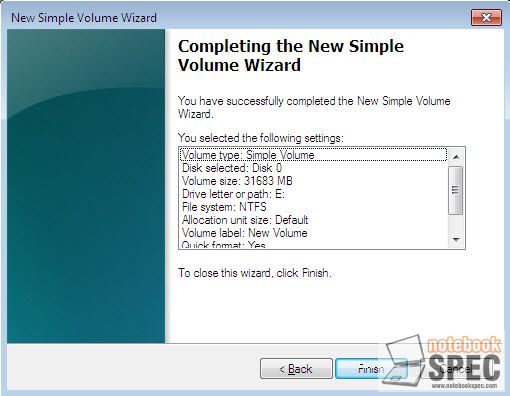การจัดการพาร์ติชั่นของฮาร์ดดิสก์
จากบทความตอนที่ 1 ในระหว่างการติดตั้งได้มีการแบ่งพาร์ติชันของฮาร์ดดิสก์เพื่อทำการติดตั้ง Windows 7 ผมได้เว้นการจัดการพาร์ติชันที่แบ่งว่าไว้เพื่อจะใช้เก็บข้อมูล คราวนี้ก็จะมาบอกวิธีในการทำให้พาร์ติชันนั้นให้ใช้ได้ วิธีการก็มีดังนี้
1.คลิกที่ Start > คลิกขวาที่ Computer > เลือกคำสั่ง Manage
2.เมื่อหน้าต่าง Computer Management เปิดออกมาหัวข้อ Storage ให้คลิกที่ Desk Management คุณจะเห็นฮาร์ดิสก์ในระบบของคุณ จะเห็นว่ามี 3 พาร์ติชัน ให้ดูที่พาร์ติชันที่ 3 พาร์ติชันเป้าหมายของคุณ จะเห็นว่ามีคำว่า Unallocated นั้นหมายถึงพาร์พิชันนี้ยังไม่มีการจัดการพื้นที่หรือฟอร์แม็ตใดๆทั้งสิ้น
3.ให้คลิกขวาที่พาร์ติชันนี้เลือกคำสั่ง? New Simple Volume..
4.ต่อมาให้คลิก Next
5.หน้านี้จะบอกว่าฮาร์ดดิสก์ของคุณมีพื้นที่จะทำไดรฟ์ใหม่ได้เท่าไร ซึ่งคุณสามารถแบ่งพาร์ติชันเพื่อทำเป็นไดรฟ์อื่นๆ ได้อีก ถ้าต้องการโดยการใส่ค่าพื้นที่ให้เหลือไว้ แล้วไปสร้างไดรฟ์ใหม่ได้อีก โดยใช้วิธีการเดียวกันกับวิธีนี้? เมื่อใส่ค่าพื้นที่ที่ช่องว่าง Simple volume size in MB ตามที่ต้องการได้แล้ว ให้คลิก Next
6.ต่อมาเป็นหน้าต่างที่ให้กำหนดไดรฟ์ ให้คลิกว่าจะให้เป็นไดรฟ์อะไร ที่ Assign the following drive letter แล้วคลิก Next
7.ต่อมาก็ให้กำหนดว่าจะฟอร์แม็ตเป็นไฟล์ระบบอะไร สำหรับ Windows 7 สมควรอย่างยิ่งที่กำหนดให้เป็น NTFS เพราะเป็นระบบที่ทำงานได้ดีและมีประสิทธิภาพที่สุด คลิก Next ปล่อยให้ระบบทำงานสักครู่
8.เมื่อปรากฎภาพตามนี้ก็แสดงว่าเรียบร้อยครับ คุณก็ได้ไดรฟ์มาใช้เก็บข้อมูลแล้ว คลิก Finish
มาถึง ณ ตรงนี้คุณๆ ก็สามารถติดตั้งโปรแกรมที่ตัวเองใช้ได้ต่อไป ซึ่งผมไม่ขอกล่าวถึงคิดว่าทุกท่านก็คงมีตัวเลือกของตัวเองว่าจะใช้โปรแกรมใดบ้างและสามารถติดตั้งได้อย่างไม่มีปัญหา และหวังว่าบทความ การติดตั้ง Windows 7 ทั้ง 2 ตอน คงเป็นประโยชน์ไม่มากก็น้อยสำหรับท่านที่เรียกว่ามือใหม่หัดขับหรือผู้สนใจทุกท่าน…สวัสดีครับ